ps文字怎么添加边框? ps文字添加矩形框的技巧
lily51588
ps怎么给文字添加矩形框,下面把文字添加矩形框的操作方法分享给大家。

我们用【文字工具】输入“秋冬上新”的文字。

接着,我们点击【矩形工具】,把填充设置为【无】,描边设置和文字相同的颜
色,大小为【3】像素。

我们在文字外面,画出一个合适大小的矩形框。
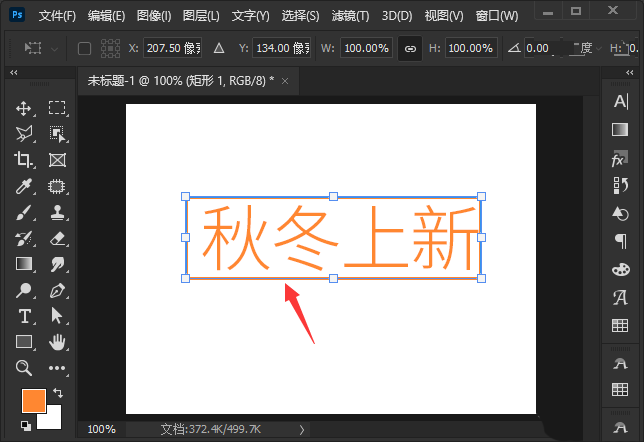
我们在图层中把矩形框和文字一起选中,设置为【水平居中对齐】和【垂直居中对齐】。

最后,我们来看一下文字添加矩形框效果。

以上就会ps文字添加矩形框的技巧,希望大家喜欢,请继续关注脚本之家。
相关推荐:

